خوش آموز درخت تو گر بار دانش بگیرد، به زیر آوری چرخ نیلوفری را
رفع ارور The sample rate for your microphone isn’t supported
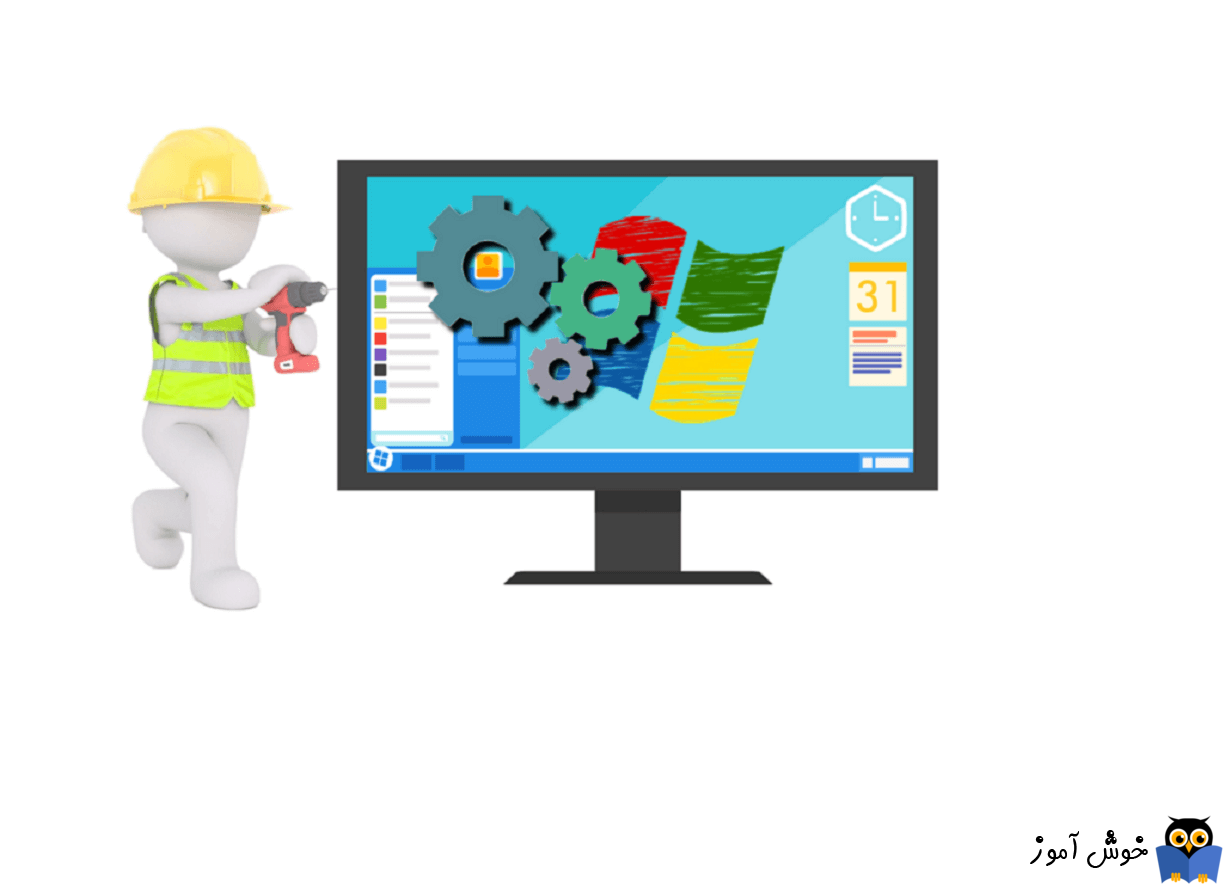
در این پست، در مورد راه حل های خطای The sample rate for your microphone isn’t supported صحبت خواهیم کرد. طبق گفته کاربران این خطا در برنامه Xbox ظاهر می شود و در نتیجه کاربران نمی توانند از میکروفون هدست شان استفاده کنند. جالب این است که با سایر برنامه ها، میروفون به خوبی کار می کند ولی در Xbox این مشکل نمود پیدا کرده است.

دلایل مختلفی برای خطای The sample rate for your microphone isn’t supported وجود دارد که می توان به تداخل چندین برنامه در استفاده از میکروفون و یا آپدیت ویندوز و یا درایورها اشاره کرد. همچنین وجود برخی از مشکلات در خودِ برنامه Xbox می تواند به این خطا منجر شود.
قبل از اینکه راه حل ها را دنبال کنید، اگر سیستم تان را ریستارت نکرده اید، یکبار آن را ریستارت کنید و سپس وضعیت را بررسی کنید.
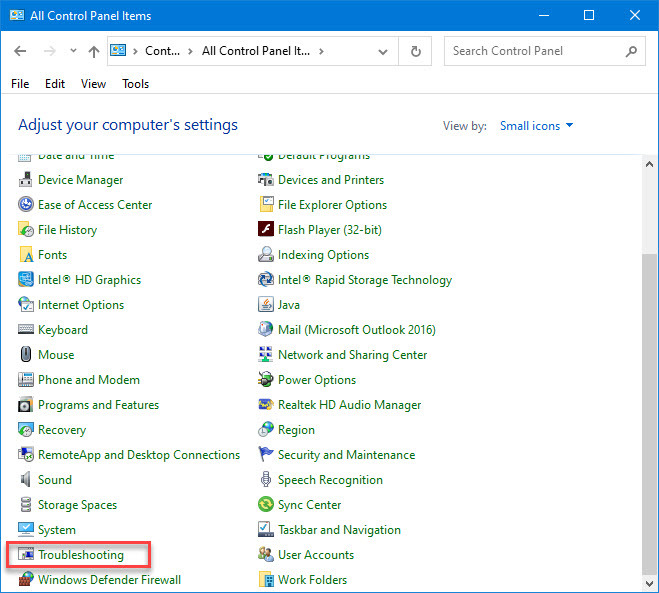
از پنل سمت چپ گزینه View all را انتخاب کنید.
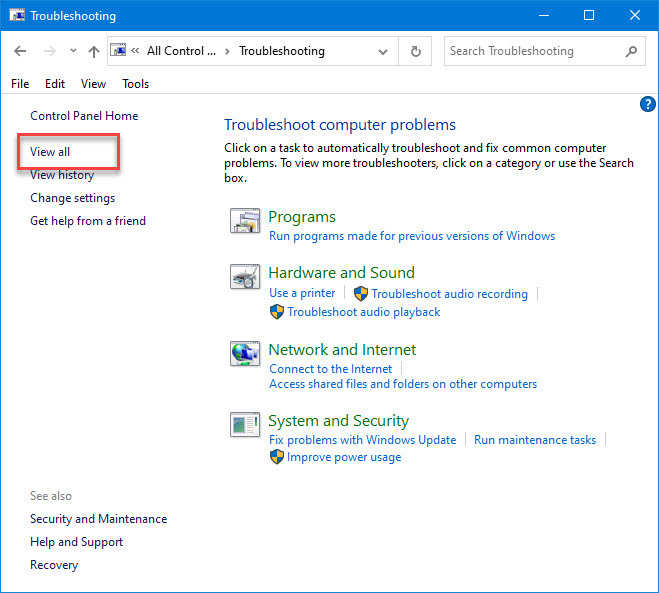
سپس از لیست گزینه Recording Audio را انتخاب کنید.
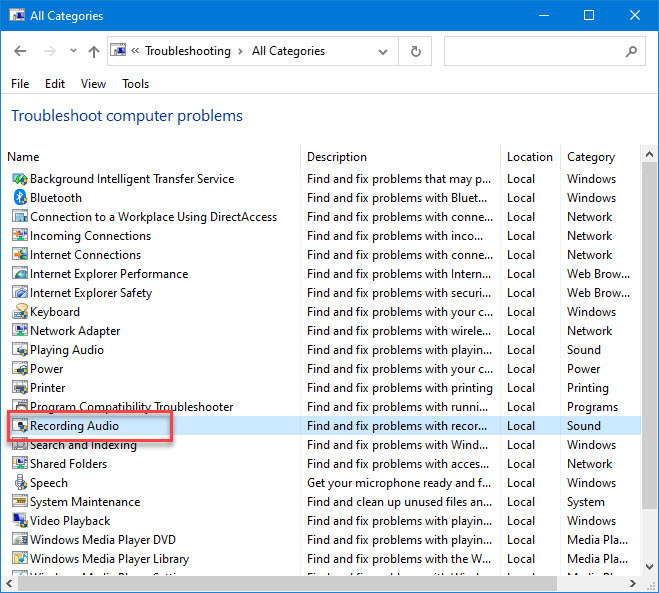
لحظاتی منتظر بمانید تا دستگاه های صوتی سیستم تان شناسایی شود. سپس از لیست، دستگاه مورد نظرتان را انتخاب کنید.
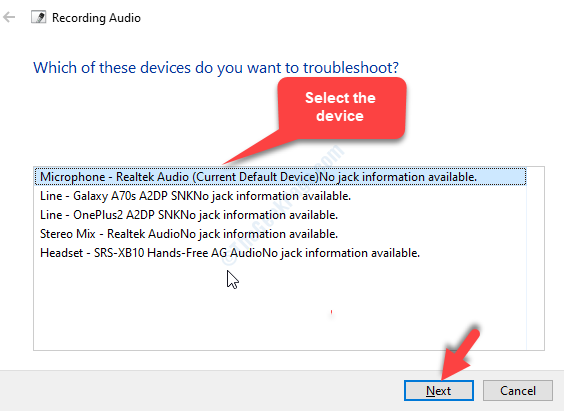
سپس Next کنید. اکنون منتظر بمانید تا عیب یاب یک راه حل ارائه دهد. برای حل مشکل ، روی Apply fix کلیک کنید. پس از اتمام کار، وضعیت را بررسی کنید.
برای این منظور به Settings وارد شده و سپس به Privacy بروید.
از پنل سمت چپ Microphone را انتخاب کرده و در سمت راستف به پایین اسکرول کنید تا Xbox Console Companion را مشاهده کنید.
مانند تصویر زیر از ON بودن آن مطمئن شوید.
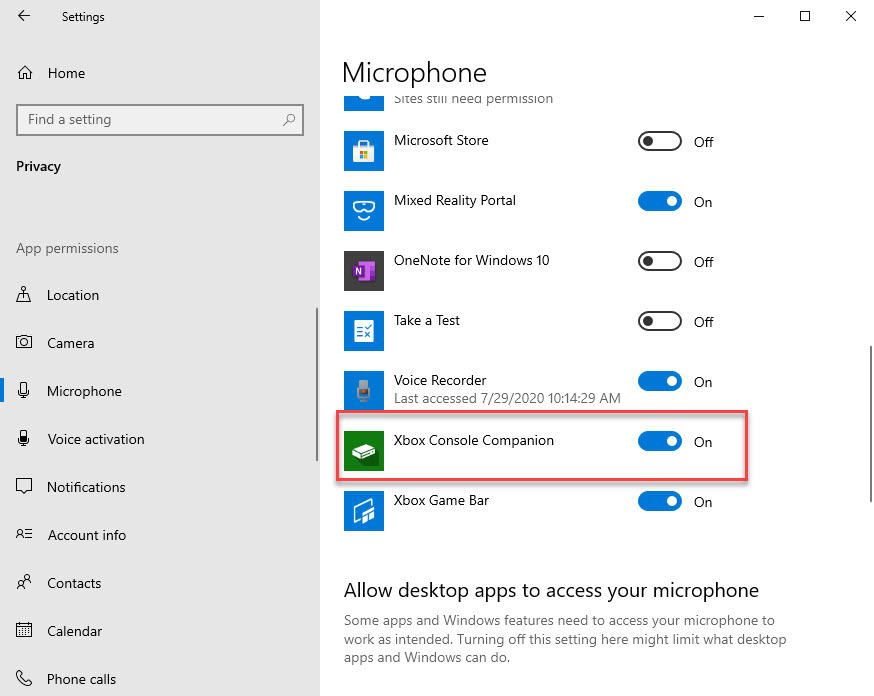
پس از انجام اینکار، وضعیت ارور را بررسی کنید.
برای این منظور به کنسول Device Manager رفته و از قسمت Audio inputs and outputs، روی درایور میکروفون کلیک راست کرده و گزینه Uninstall device را کلیک کنید.
پیغام تایید را هم uninstall کنید.
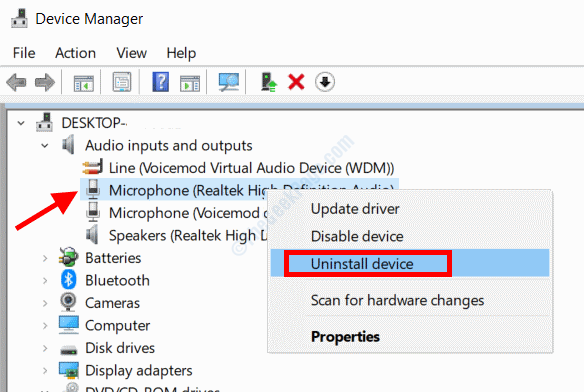
سپس سیستم را ریستارت کرده و با ریستارت شدن ویندوز، درایور میکروفون بصورت خودکار نصب می شود و حالا وضعیت ارور را بررسی کنید.
قبل از هر چیز نیاز است که مطمئن شوید سرویس Windows Update ویندوز 10 در وضعیت Start باشد. پس بدین منظور با فشردن کلیدهای Windows key + R پنجره Run را باز کنید و عبارت Services.msc را وارد و Enter کنید.

بدین ترتیب وارد کنسول Services خواهید شد و کلیه سرویس های موجود در ویندوز در هر وضعیتی را مشاهده خواهید کرد. اکنون کافیست که سرویس Windows Update را یافته و روی آن کلیک راست کنید و Properties بگیرید.

از لیست کشویی Startup type گزینه Automatic را انتخاب کرده و دکمه Start را کلیک کنید و منتظر بمانید تا سرویس start شود. پس از Start شدن سرویس فرم را OK کنید.
سپس کلیدهای ترکیبی Windows key + i را همزمان از کیبورد فشار دهید تا پنجره Settings ویندوز باز شود. سپس آیتم Update & Security را انتخاب کنید.

سپس دکمه Check for updates را کلیک کنید تا آپدیت های مورد نیاز ویندوز دانلود شده و نصب شوند.

پس از دانلود آپدیت ها، ویندوز را ریستارت کرده تا آپدیت ها نصب شوند. پس از اینکه سیستم بالا آمد وضعیت ارور را بررسی نمایید.
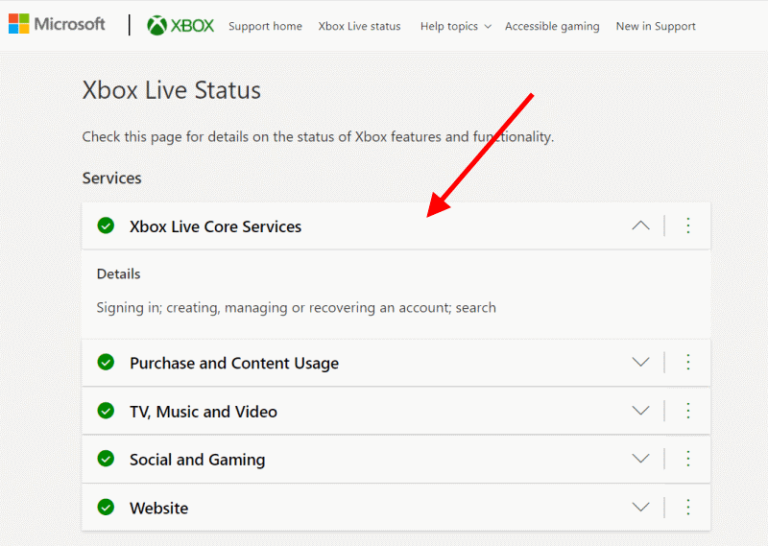
از پانل سمت چپ، گزینه Xbox Networking را انتخاب کرده و اکنون منتظر بمانید تا وضعیت NAT Type و اتصال سرور در قسمت چند نفره Xbox Live ظاهر شود.
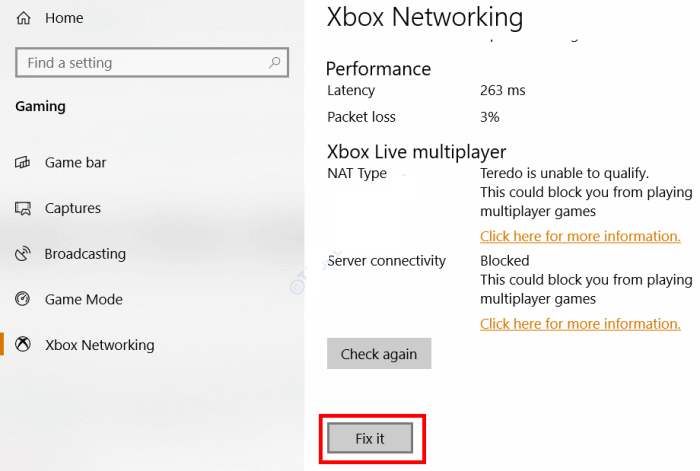
اگر مانند تصویر فوق وضعیت Server connectivity برابر Blocked، بود از قسمت پایین دکمه Fix it را کلیک کنید.
اکنون اجازه دهید که سیستم مشکل را شناسایی و حل کند و پس از اتمام کار سیستم را ریستارت کرده و وضعیت ارور را بررسی کنید.
به Settings رفته و Apps را انتخاب کنید.
سپس از پانل سمت چپ Apps & Features را کلیک کنید.
در قسمت مقابل لیست برنامه های نصب شده در سیستم تان را مشاهده خواهید کرد که برنامه Xbox Console Companion را باید پیدا کنید.
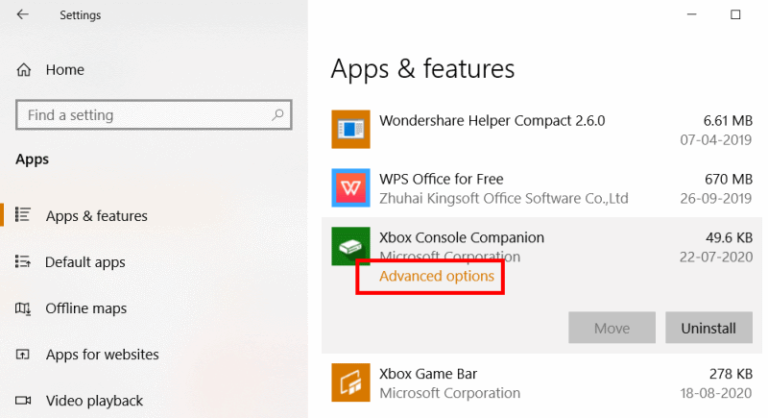
برنامه را مانند تصویر فوق انتخاب کرده و لینک Advanced options را کلیک کنید.
در این فرم از بخش Reset دکمه Reset را کلیک کنید و پیغام تایید را هم Reset کنید.

پس از ریست کردن برنامه Xbox Console Companion، سیستم تان را هم ریستارت کنید. با بالا آمدن ویندوز این مشکل هم باید حل شده باشد.

دلایل مختلفی برای خطای The sample rate for your microphone isn’t supported وجود دارد که می توان به تداخل چندین برنامه در استفاده از میکروفون و یا آپدیت ویندوز و یا درایورها اشاره کرد. همچنین وجود برخی از مشکلات در خودِ برنامه Xbox می تواند به این خطا منجر شود.
قبل از اینکه راه حل ها را دنبال کنید، اگر سیستم تان را ریستارت نکرده اید، یکبار آن را ریستارت کنید و سپس وضعیت را بررسی کنید.
Run the Recording Audio Troubleshooter
به Control Panel ویندوز وارد شوید و گزینه Troubleshooting را کلیک کنید.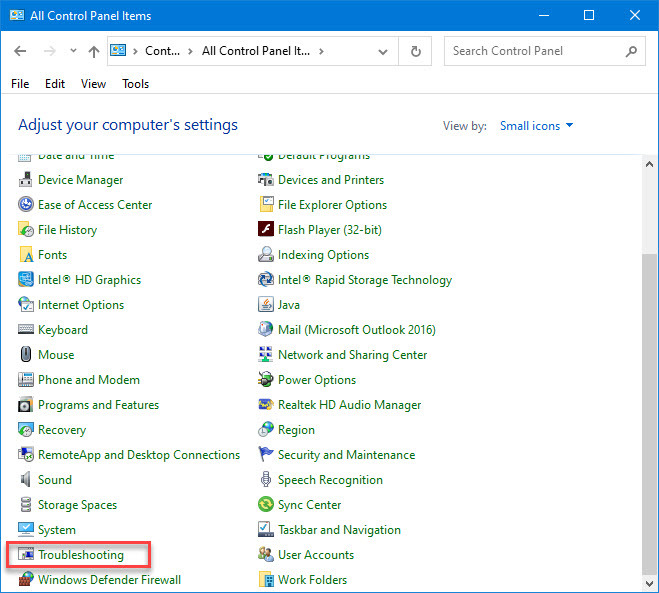
از پنل سمت چپ گزینه View all را انتخاب کنید.
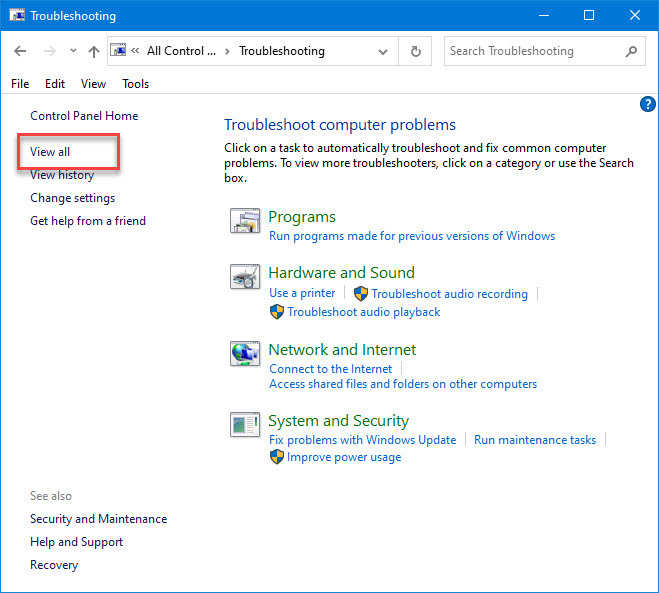
سپس از لیست گزینه Recording Audio را انتخاب کنید.
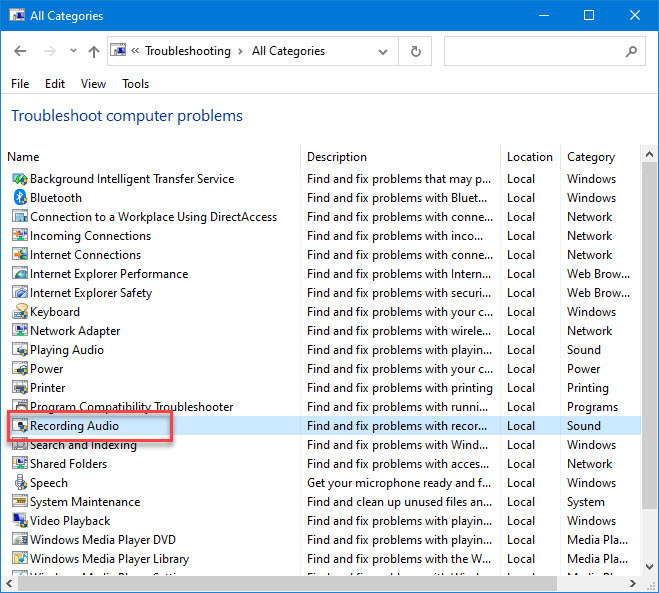
لحظاتی منتظر بمانید تا دستگاه های صوتی سیستم تان شناسایی شود. سپس از لیست، دستگاه مورد نظرتان را انتخاب کنید.
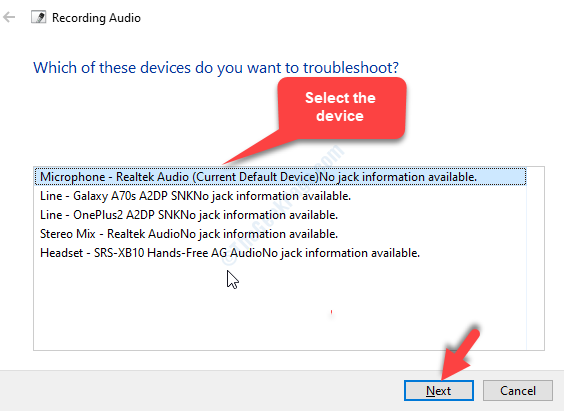
سپس Next کنید. اکنون منتظر بمانید تا عیب یاب یک راه حل ارائه دهد. برای حل مشکل ، روی Apply fix کلیک کنید. پس از اتمام کار، وضعیت را بررسی کنید.
Checking Microphone Permission for Xbox Console Companion App
به دلیل permission های نامناسب در برنامه Xbox ممکن است با خطای Sample Rate for Your Microphone Isn’t Supported مواجه شوید. این احتمال وجود دارد که برنامه Xbox Console Companion در سیستم شما مجوز میکروفون نداشته باشد. برای این منظور، باید تنظیمات را در سیستم خود بررسی کنید و مطمئن شوید که مجوز میکروفن به برنامه داده شده است.برای این منظور به Settings وارد شده و سپس به Privacy بروید.
از پنل سمت چپ Microphone را انتخاب کرده و در سمت راستف به پایین اسکرول کنید تا Xbox Console Companion را مشاهده کنید.
مانند تصویر زیر از ON بودن آن مطمئن شوید.
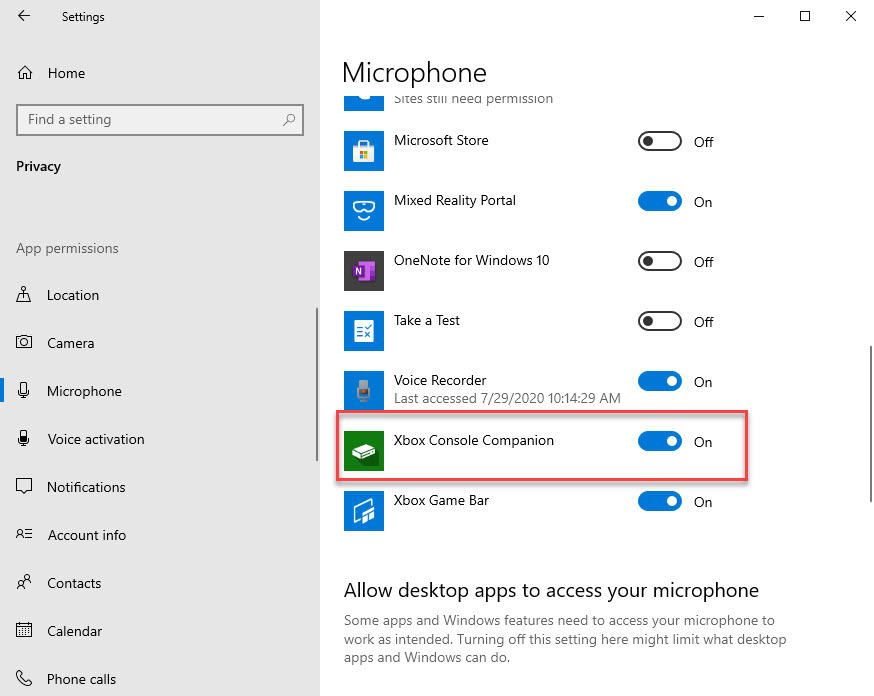
پس از انجام اینکار، وضعیت ارور را بررسی کنید.
Update / Reinstall Microphone Device Driver
بسیاری از کاربران گزارش کردند که مشکلات درایور میکروفون باعث این مشکل شده است. برای بسیاری از کاربران حذف درایور میکروفون و نصب مجدد آن باعث رفع مشکل شده است.برای این منظور به کنسول Device Manager رفته و از قسمت Audio inputs and outputs، روی درایور میکروفون کلیک راست کرده و گزینه Uninstall device را کلیک کنید.
پیغام تایید را هم uninstall کنید.
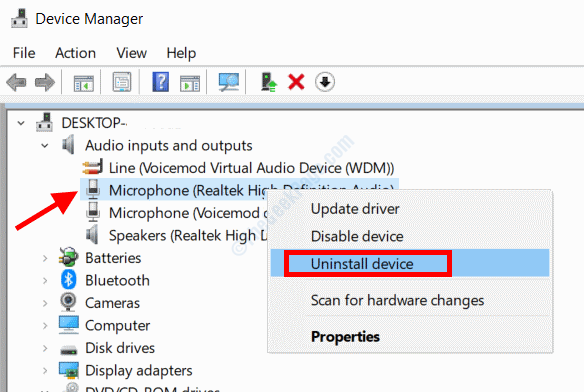
سپس سیستم را ریستارت کرده و با ریستارت شدن ویندوز، درایور میکروفون بصورت خودکار نصب می شود و حالا وضعیت ارور را بررسی کنید.
Update Windows 10
همراه با ویندوز، می توانید درایورها سیستم تان را هم بروزرسانی کنید و گاها مشکل از آپدیت نبودن ویندوز و درایورها است. پس ویندوز را کامل آپدیت کنید.قبل از هر چیز نیاز است که مطمئن شوید سرویس Windows Update ویندوز 10 در وضعیت Start باشد. پس بدین منظور با فشردن کلیدهای Windows key + R پنجره Run را باز کنید و عبارت Services.msc را وارد و Enter کنید.

بدین ترتیب وارد کنسول Services خواهید شد و کلیه سرویس های موجود در ویندوز در هر وضعیتی را مشاهده خواهید کرد. اکنون کافیست که سرویس Windows Update را یافته و روی آن کلیک راست کنید و Properties بگیرید.

از لیست کشویی Startup type گزینه Automatic را انتخاب کرده و دکمه Start را کلیک کنید و منتظر بمانید تا سرویس start شود. پس از Start شدن سرویس فرم را OK کنید.
سپس کلیدهای ترکیبی Windows key + i را همزمان از کیبورد فشار دهید تا پنجره Settings ویندوز باز شود. سپس آیتم Update & Security را انتخاب کنید.

سپس دکمه Check for updates را کلیک کنید تا آپدیت های مورد نیاز ویندوز دانلود شده و نصب شوند.

پس از دانلود آپدیت ها، ویندوز را ریستارت کرده تا آپدیت ها نصب شوند. پس از اینکه سیستم بالا آمد وضعیت ارور را بررسی نمایید.
Check the Xbox Live Status
برخی از کاربران گزارش خطای مذکور را به دلیل offline بودن Xbox Live Core داده اند. می توانید وضعیت Xbox Live را از طریق Xbox Live Status website بررسی کنید.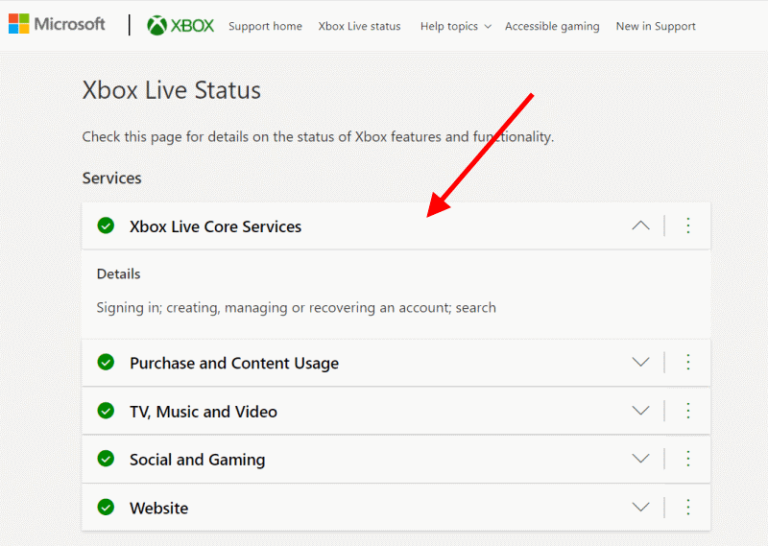
Fix NAT Type in Xbox Networking
راه حل دیگری که خطا را برای بسیاری از کاربران برطرف ساخته، رفع NAT type در box Networking Setting است. برای این منظور به Settings رفته و سپس گزینه Gaming را کلیک کنید.از پانل سمت چپ، گزینه Xbox Networking را انتخاب کرده و اکنون منتظر بمانید تا وضعیت NAT Type و اتصال سرور در قسمت چند نفره Xbox Live ظاهر شود.
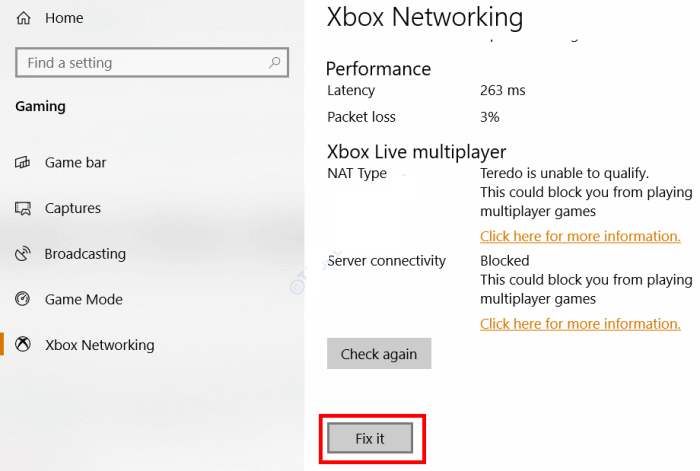
اگر مانند تصویر فوق وضعیت Server connectivity برابر Blocked، بود از قسمت پایین دکمه Fix it را کلیک کنید.
اکنون اجازه دهید که سیستم مشکل را شناسایی و حل کند و پس از اتمام کار سیستم را ریستارت کرده و وضعیت ارور را بررسی کنید.
Reset Xbox Console Companion App
اگر هیچکدام از روش های فوق موثر واقع نشد، Xbox Console Companion را ریست کنید. فقط از این مطلب باید مطلع باشید که ریست کردن برنامه باعث از بین رفتن همه تنظیمات آن خواهد شد.به Settings رفته و Apps را انتخاب کنید.
سپس از پانل سمت چپ Apps & Features را کلیک کنید.
در قسمت مقابل لیست برنامه های نصب شده در سیستم تان را مشاهده خواهید کرد که برنامه Xbox Console Companion را باید پیدا کنید.
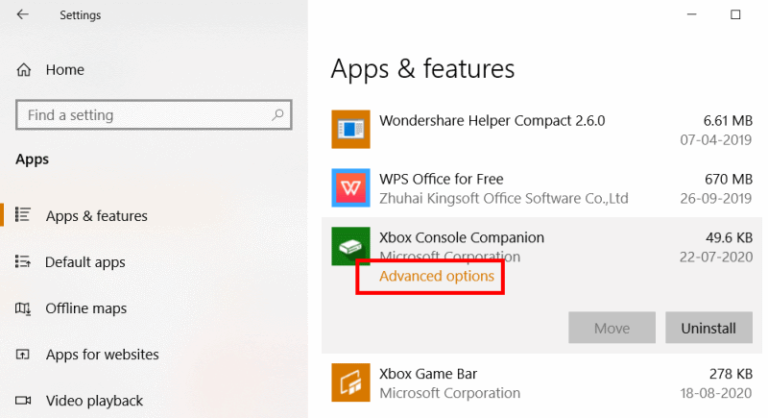
برنامه را مانند تصویر فوق انتخاب کرده و لینک Advanced options را کلیک کنید.
در این فرم از بخش Reset دکمه Reset را کلیک کنید و پیغام تایید را هم Reset کنید.

پس از ریست کردن برنامه Xbox Console Companion، سیستم تان را هم ریستارت کنید. با بالا آمدن ویندوز این مشکل هم باید حل شده باشد.





نمایش دیدگاه ها (0 دیدگاه)
دیدگاه خود را ثبت کنید: